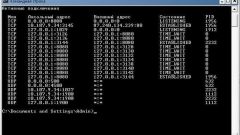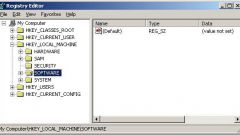Инструкция
1
Информация по используемым портам может понадобиться в случае подозрения на заражение компьютера троянскими программами. На него, в частности, могут указывать такие признаки, как возросший трафик или сетевая активность компьютера в то время, когда вы не пользуетесь интернетом.
2
При подозрении на заражение компьютера первым делом проверьте, какие локальные порты на нем открыты. Для этого откройте командную строку: «Пуск» - «Все программы» - «Стандартные» - «Командная строка». Введите в открывшемся окне терминала команду netstat – aon, она покажет все текущие соединения.
3
В первой колонке появившегося списка указан тип соединения. Во втором локальный адрес и используемые порты. Колонка «Внешний адрес» покажет адреса, с которыми соединяется ваш компьютер. В графе «Состояние» вы можете посмотреть статус соединения – существует ли оно в настоящий момент - ESTABLISHED, закончено – TIME_WITE или программа слушает порт, то есть готова к связи – LISTENING. Наконец, колонка PID показывает идентификатор процесса – числовой код, с помощью которого вы легко сможете понять, какой процесс «висит» на том или ином порту.
4
Наберите в том же окне команду tasklist, вы увидите список запущенных процессов. Во втором столбце, сразу за названиями процессов, указаны их идентификаторы. Допустим, вы видите по первому списку, что у вас открыт локальный порт 3564. Затем смотрите в последнюю колонку (PID) и находите идентификатор процесса – например, 3388 (у вас данные будут другими). Теперь переходите ко второй таблице, ищете во втором столбце PID 3388 и слева от него видите название открывшей этот порт программы.
5
Для того чтобы получить больше информации об адресах, с которыми соединяется ваш компьютер, воспользуйтесь соответствующими сетевыми сервисами. Например, этим: http://www.ip-ping.ru/whois/ Введите в поле нужный ip-адрес, нажмите кнопку «Запрос» и вы получите все доступные данные.
Видео по теме
Источники:
- какие у меня есть порты